AutoCAD图形切割命令怎么使用
来源:网络收集 点击: 时间:2024-04-30【导读】:
切割命令可以自由裁剪部分图纸,从而快速绘制图纸的部分详图。工具/原料moreAutoCAD 2018方法/步骤1/6分步阅读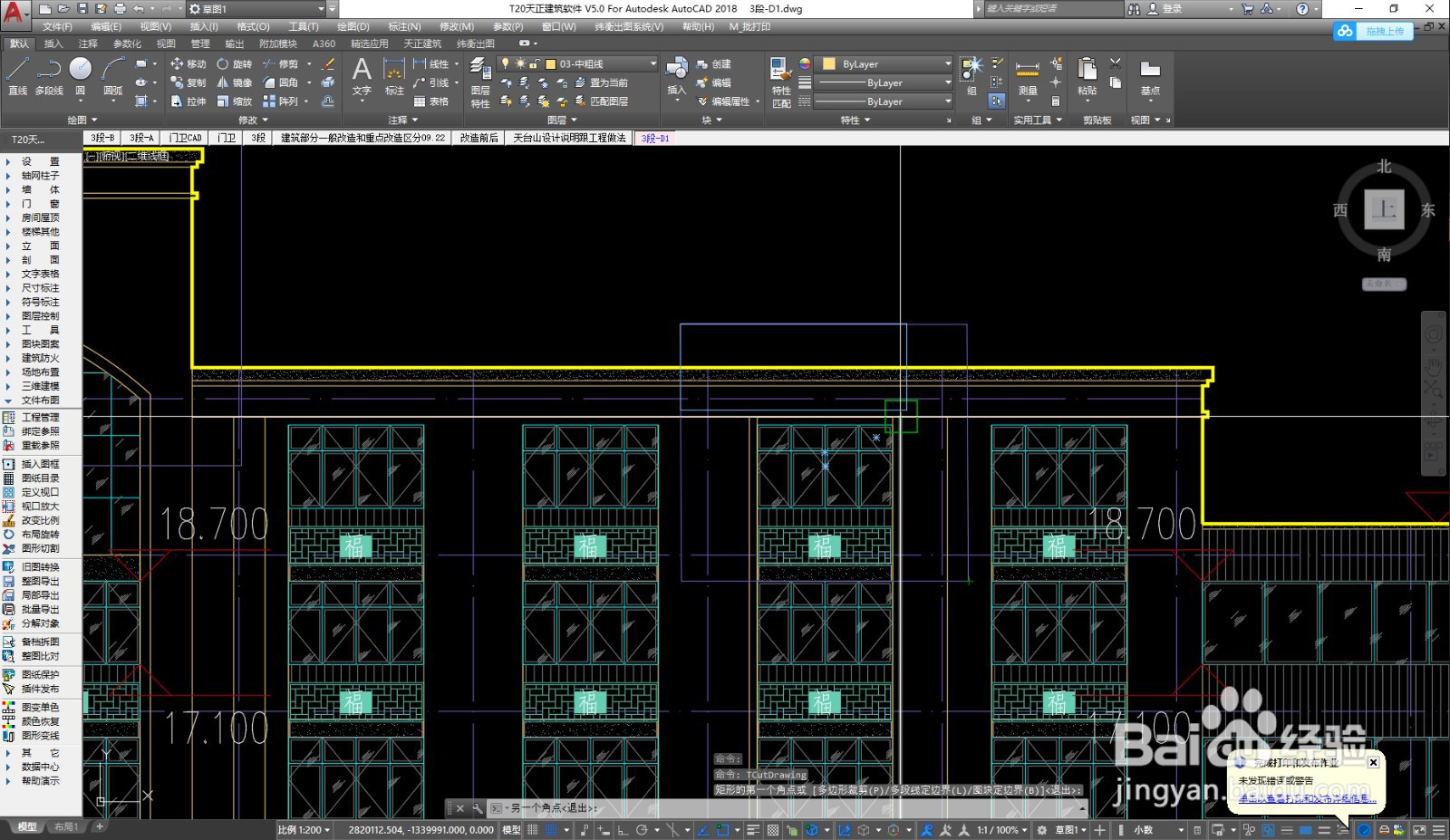 2/6
2/6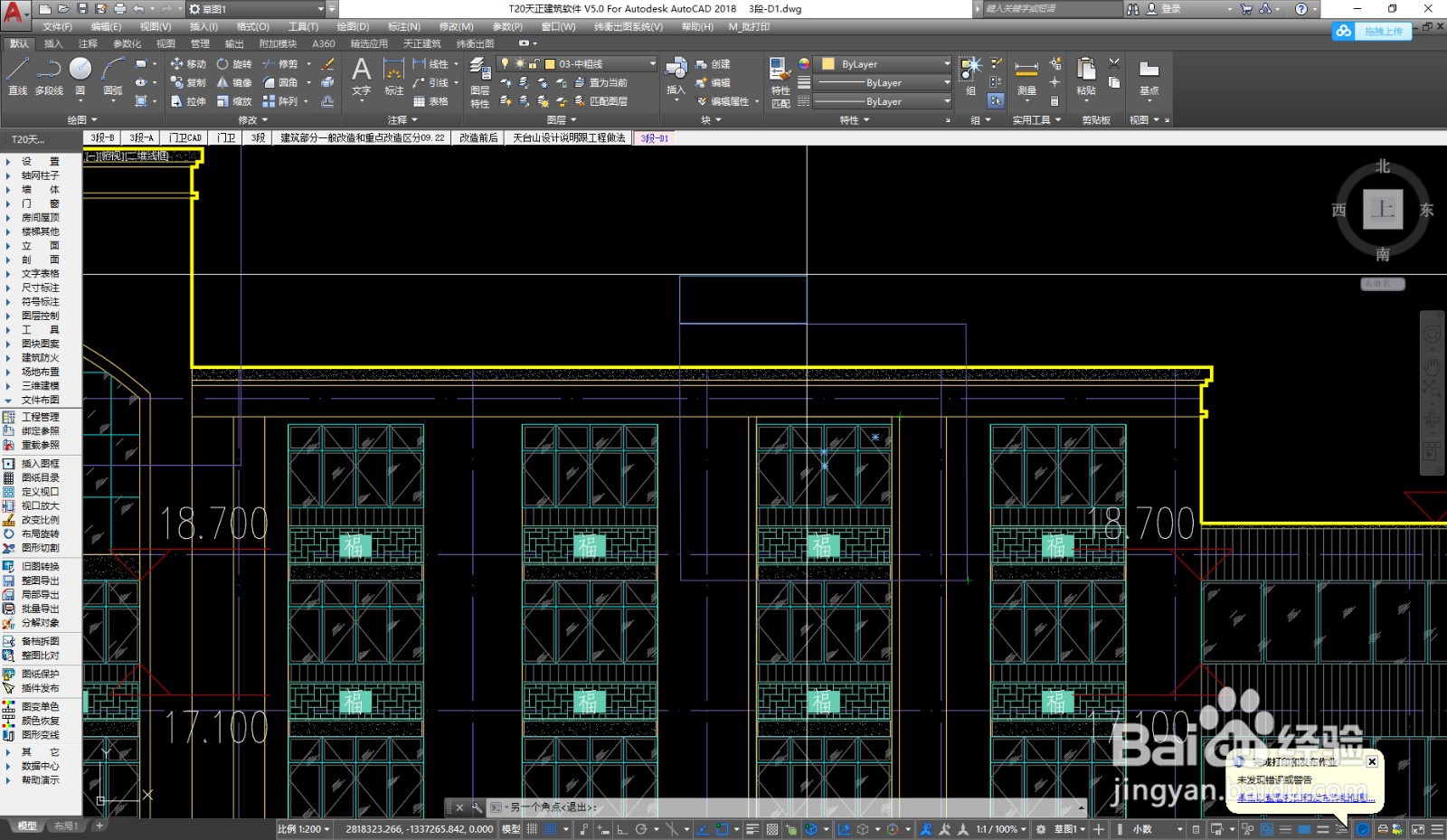 3/6
3/6 4/6
4/6 5/6
5/6 6/6
6/6 方法总结
方法总结
使用天正CAD开启图纸文件,左侧工具栏,点击文件布图——图形切割。
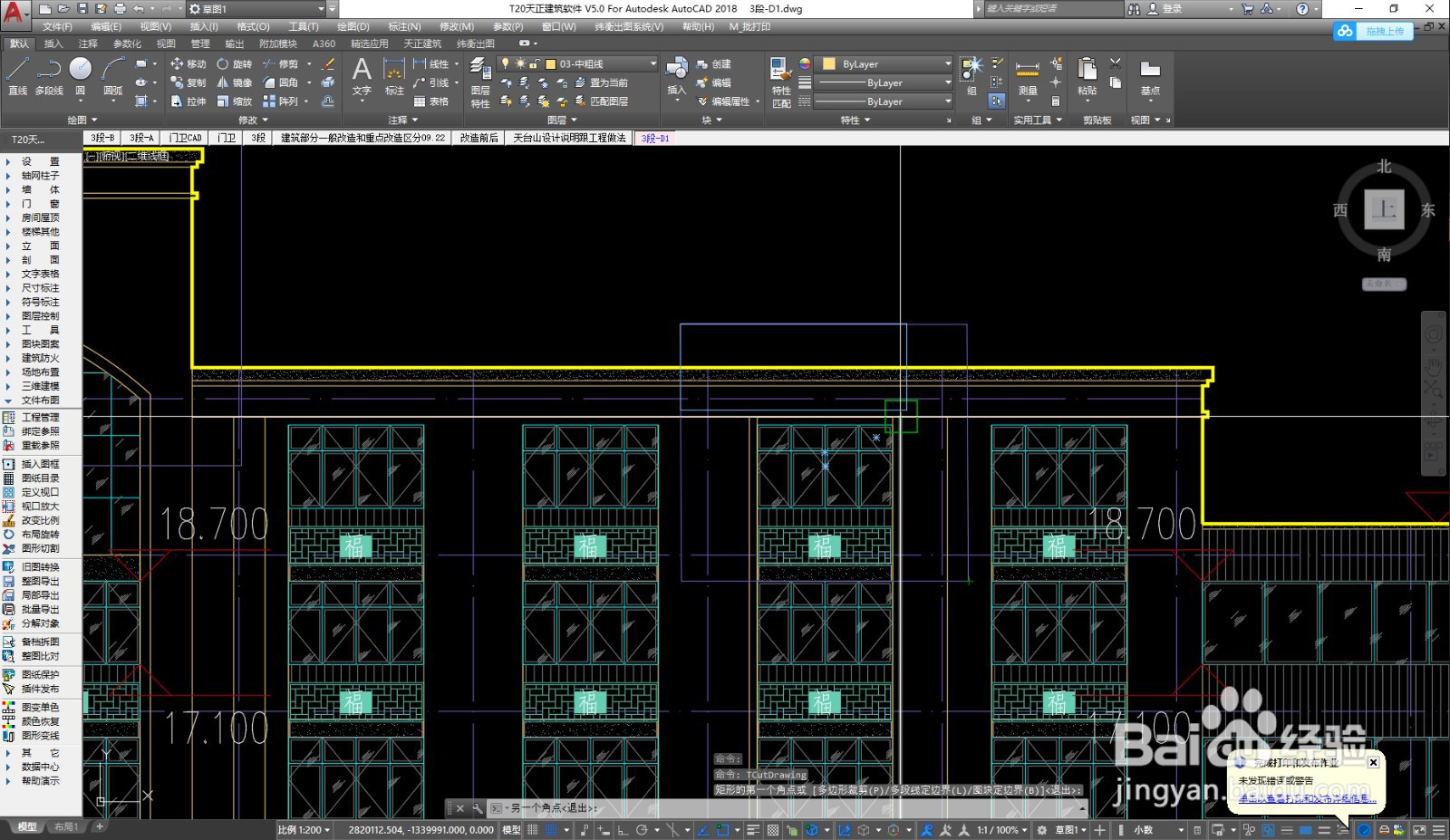 2/6
2/6进入图形切割命令,点击鼠标左键,确定切割矩形的起点。
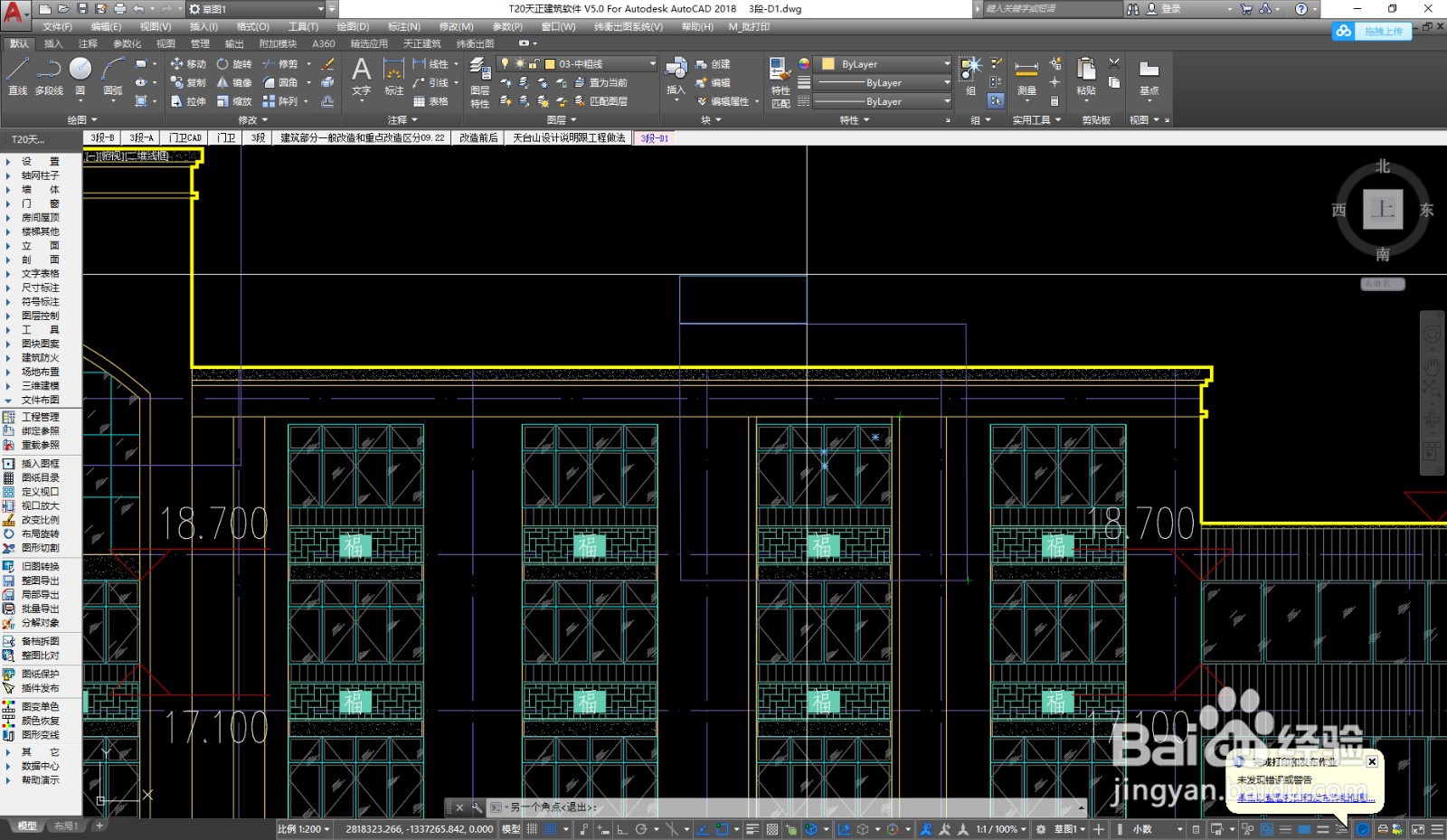 3/6
3/6移动鼠标,拉出一个矩形框,再次点击鼠标左键,确定终点。
 4/6
4/6图形切割不会影响原始图纸,系统会自动复制一个新图纸,新图纸只包含裁剪框内的图纸。
 5/6
5/6移动鼠标,新图纸跟随鼠标移动,鼠标左键点击任意位置,确定图纸的放置位置。
 6/6
6/6如果需要多次切割,可以提前绘制一个矩形框,辅助绘制切割框,从而切割出大小一致的图纸文件。
 方法总结
方法总结1,使用天正CAD开启图纸。
2,左侧工具栏点击文件布图——图形切割。
3,鼠标左键点击,绘制切割框。
4,系统自动复制图纸,切割框内图纸。
AUTOCADCAD版权声明:
1、本文系转载,版权归原作者所有,旨在传递信息,不代表看本站的观点和立场。
2、本站仅提供信息发布平台,不承担相关法律责任。
3、若侵犯您的版权或隐私,请联系本站管理员删除。
4、文章链接:http://www.1haoku.cn/art_636173.html
上一篇:PPT中怎样新建窗口
下一篇:白狼喜欢的家具怎么获得
 订阅
订阅